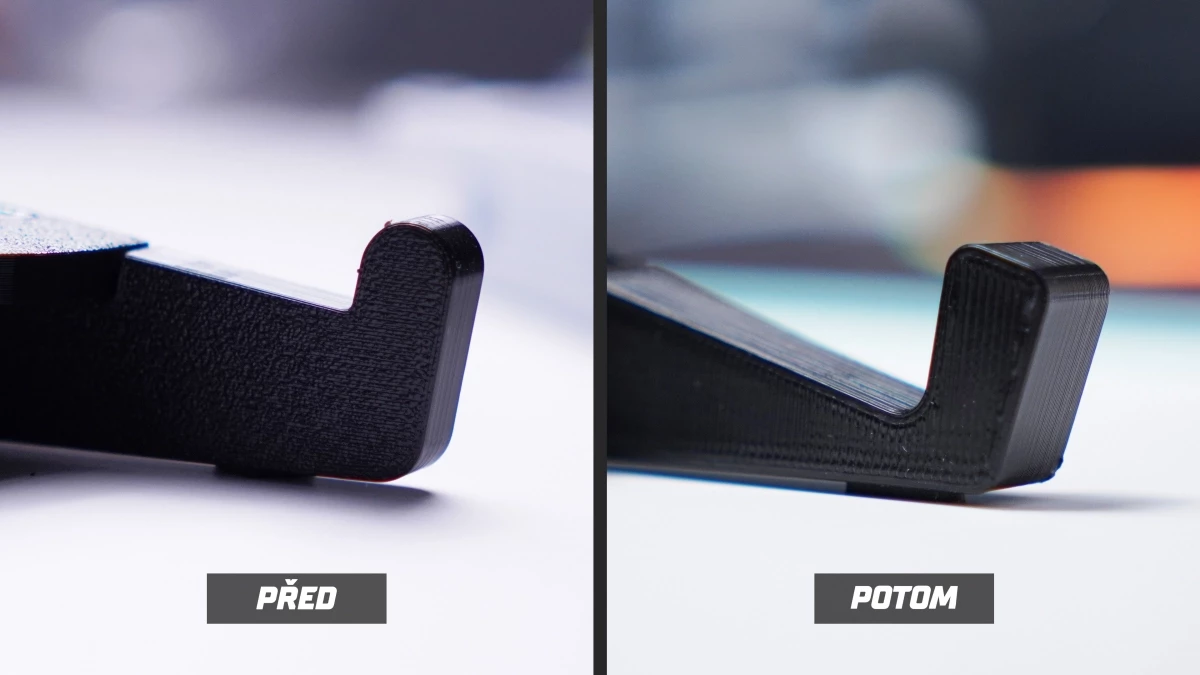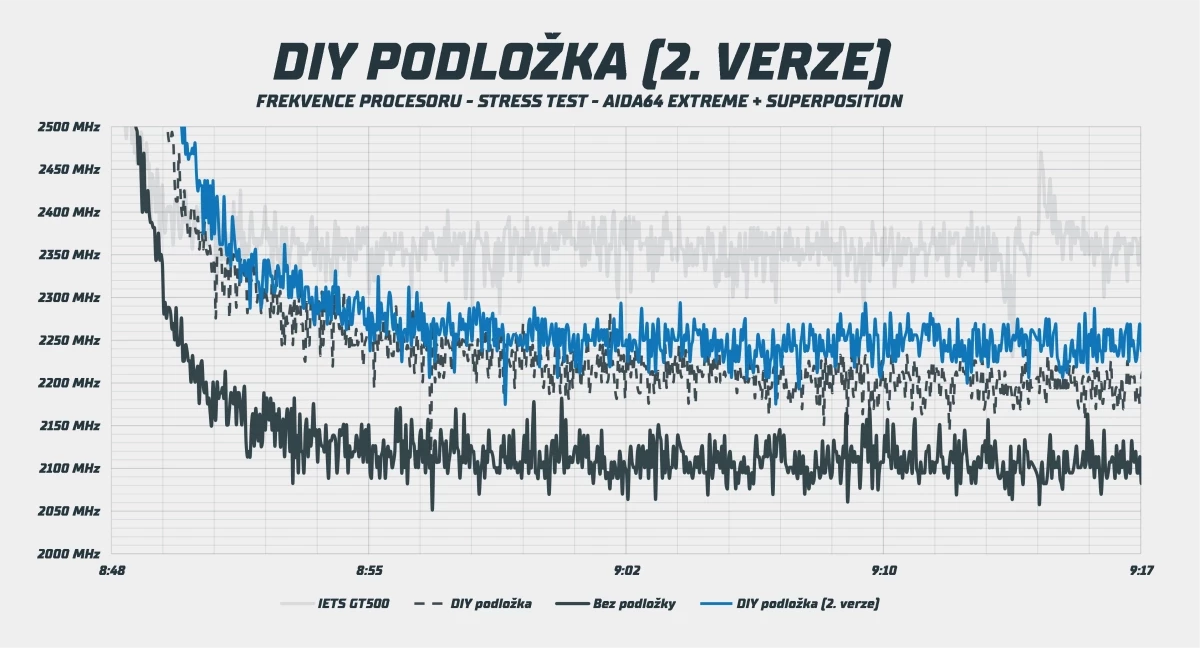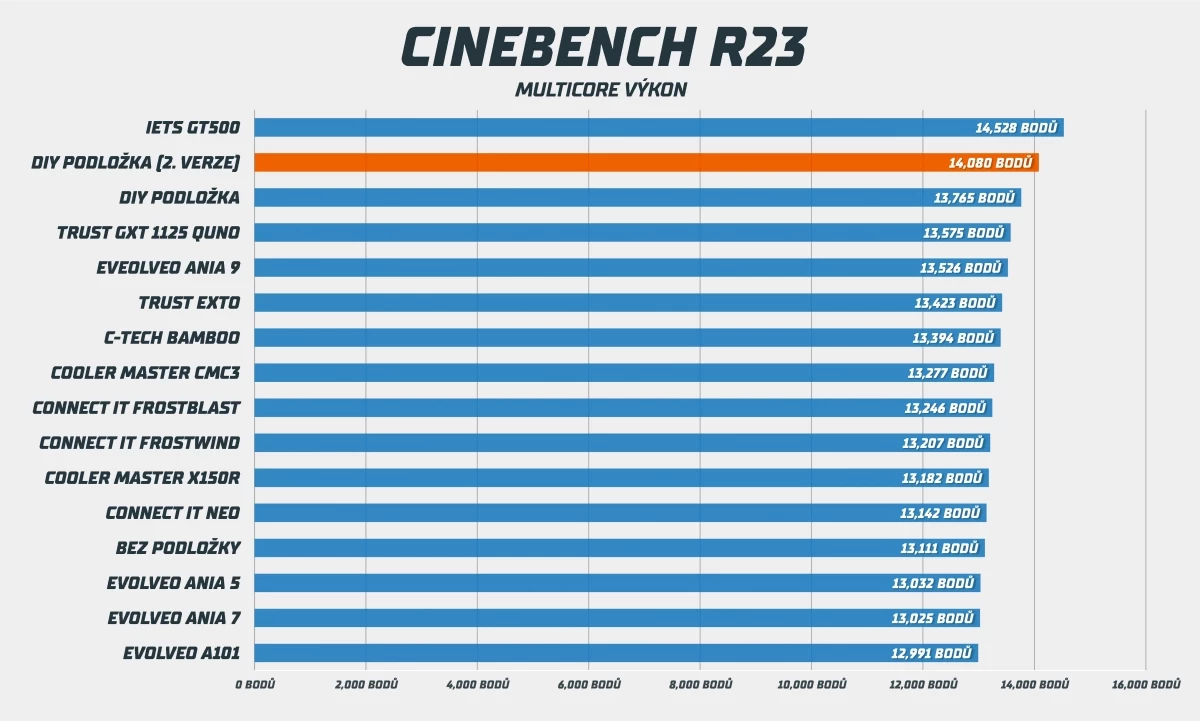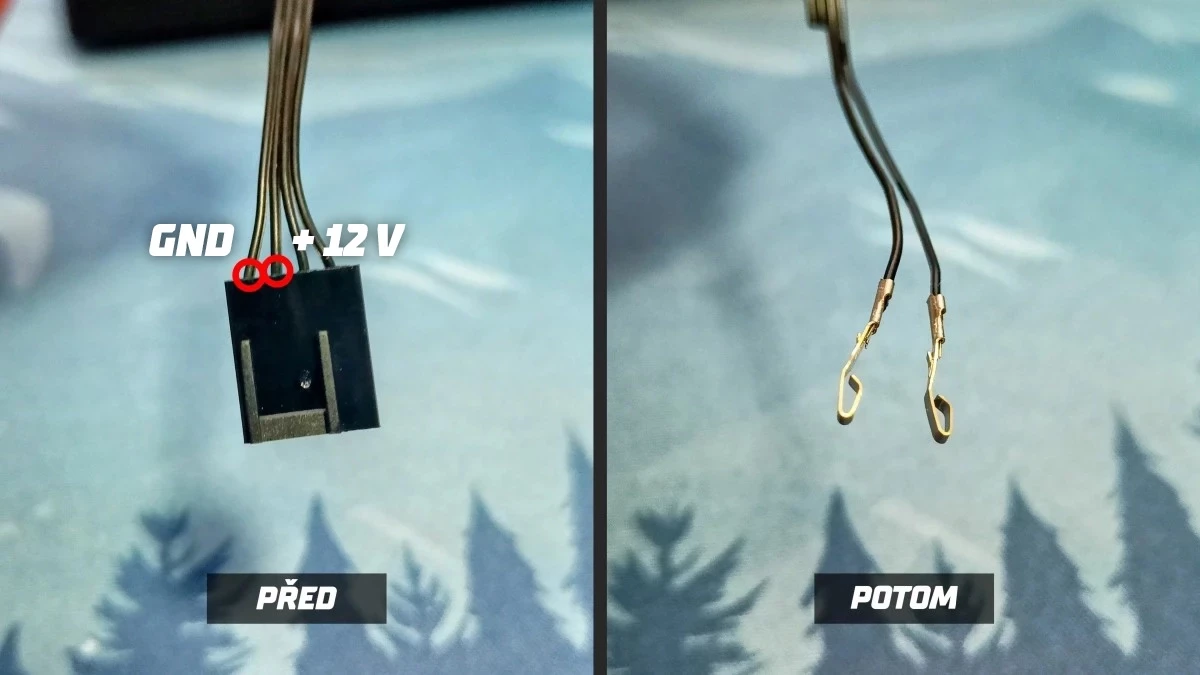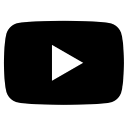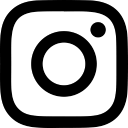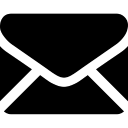V nedávném testu chladících podložek pod notebooky jsme vám slíbili, že připravíme návod, jak si v domácích podmínkách postavit efektivní chladící podložku za pár korun.
Po vylepšení 3D modelu a souborů k tisku vám konečně slíbený článek přinášíme. Co vše jsme od videa vylepšili? A co všechno je potřeba ke kompletaci vlastní chladící podložky? To se dnes dozvíte.
Jak vznikla naše podložka?
Když jsem se dozvěděl, že má GeekBoy v plánu otestovat několik komerčních chladicích podložek, jako první mě napadlo vyrobit vlastní řešení, které bychom mohli porovnat s komerčními produkty. Měl jsem takové tušení, že když uděláme jednoduchou konstrukci na 3D tiskárně, přidáme dva kvalitní počítačové ventilátory, tak bychom mohli mít efektivní chladící podložku, která dokáže porazit i dražší komerční řešení.
Po odsouhlasení návrhu jsem tedy naskočil do modelovací programu a začal pracovat na prvních verzích. Z počátku jsem trochu bádal, jak takovou podložku udělat, aby byla jednouchá na tisk, vypadala dobře a také efektivně fungovala. Zkusil jsem tedy pohledat trochu inspirace na internetu a našel tento kousek, který jsem se rozhodl vylepšit.
Zalíbil se mi způsob instalace ventilátorů, které jsou jednoduše přišroubované skrz samotnou podložku. Také se mi líbilo, že autor nepoužil žádnou mřížku nad samotným ventilátorem. Toto je totiž častý neduh podložek, které najdete běžně v obchodech. Mřížka sice zamezí tomu, aby vám do ventilátorů něco spadlo, bohužel ale také zamezí efektivnímu prodění vzduchu, což nechceme.
Vrhnul jsem se tedy do návrhu prvního prototypu na základě získaných informací. Postupnými úpravami jsem došel k prvnímu použitelnému modelu, který jsem následně vytisknul, zkompletoval a otestoval. Vzhledem k tomu, že výsledky testů byly celkem obstojné, rozhodl jsem se podložku ještě trochu modifikovat, aby pro vás čtenáře byla co nejjednodušší na obsluhu a kompletaci.
Druhá verze chladící podložky
Dostal jsem se k vyvíjení druhé verze. Hlavním cílem bylo zjednodušit montáž samotné podložky a také upravit přední zarážky pro notebook, které byly u prvotního prototypu trochu malé. U většiny herních notebooků nám podložka pasovala velmi dobře, ale například u Lenovo IdeaPad Gamingu 3 jsme narazili, že notebook z podložky sklouzával.
Začal jsem tedy středem podložky. První verze se skládala ze dvou částí, které byly spojené pomocí dvou menších dílů. To však vyžadovalo další šroubky a spojovací materiál. Celkově jsem s tímto řešením nebyl spokojený, rozhodl jsem se tedy využít podobnou metodu jakou využil autor u modelu z printables a to zpevnění podložky pomocí samotných ventilátorů.
Nyní se tedy podložka skládá ze tří hlavních částí, které už nevyžadují žádné spojky. Při následném zkoušení podložky jsem také zaregistroval, že při jejím nadzvednutí se celkem značně zvýšil průtok vzduchu, takže jsem podpěry podložky zvednul na vyšší úhel a přidal díry po bocích, které s průtokem také pomohly.
Zároveň s tím jsem upravil zmíněné zarážky pro notebook, které jsou nyní vyšší a tak by z nich neměl notebook „spadnout“.
Všechny tyto úpravy nakonec vedly k dokončení 2. verze, která je ve všech ohledech lepší než ta první. Pojďme se podívat, jaký rozdíl ve výkonu jsme naměřili a následně vám ukážu kompletaci podložky v domácích podmínkách.
Srovnání výkonu první a druhé verze
U druhé verze chladící podložky jsem přemýšlel nad způsoby, jak ještě trochu zlepšit výkon. Napadlo mě zaprvé zvýšit úhel, který stále bude ergonomický, ale ventilátory budou mít lepší přístup k čerstvému vzduchu.
A také jsem vytvořil průduchy po stranách chladících podložky. Díky tomu můžou mít ventilátory další přístup k čerstvému vzduchu a tím mohou chladit ještě o něco více.
A výsledek? Chladící podložku jsme otestovali na stejném notebooku ASUS SCAR 17 SE. Ve spojnicovém grafu vidíte, že 2. verze chladící podložky má vyšší frekvence o 30 až 50 MHz, což je celkem hezké zlepšení výkonu.
Také test Cinebench R23 nám potvrzuje, že vylepšená chladící podložka funguje o něco lépe. Naměřili jsme o pár stovek vyšší skóre.
Co budu potřebovat?
Naše podložka je poměrně jednoduchá a tak k sestavení budeme potřebovat naprosté minimum komponentů a nářadí. Níže najdete seznam všeho potřebného:
- 2x 120mm ventilátor včetně šroubků (například Arctic P12). Můžete ale zvolit i jiné, třeba i rychlejší a tak zvýšit účinnost podložky, nutno však zachovat rozměr 120x25mm.
- Step-up modul - dražší varianta (lze nainstalovat bez pájení) a levnější varianta (nutno připájet vodiče).
- USB-A na micro USB kabel, který se jistě každému válí doma.
- Přibližně 200 g PLA filamentu libovolné barvy a samozřejmě 3D tiskárna.
- 6 kusů šroubků velikosti M3x8.
- Oboustranná lepící páska.
- Vhodné šroubováky dle šroubků.
- Páječka a multimetr pro případ, že se rozhodnete pro pájenou variantu.
Soubory k tisku
Soubory k tisku naleznete na odkazu níže. Celkem se podložka skládá z pěti dílů, přičemž všechny soubory jsou připravené tak, aby šly rovnou tisknout. Není tedy potřeba přidávat podpěry, něco otáčet a podobně. Osobně jsem k tisku zvolil přednastavený profil s výškou vrstvy 0,24 mm pro rychlejší tisk. Jelikož se jedná o velmi jednoduché díly, není potřeba speciálně upravovat nastavení, takže se bez problémů spokojíte i s přednastaveným režimem.
Ještě upozorňuji že pro vytisknutí všech dílů je potřeba tiskové plochy o rozměrech alespoň 225 x 225 mm. Osobně jsem k tisku využil tiskárnu Elegoo Neptune 3 Pro a celý tisk zabral přibližně 13 hodin. Čas tisku se však bude lišit dle konkrétní tiskárny.
Kompletace podložky
Jako první začneme složením postranních částí, k tomu nám poslouží zmíněné šroubky M3x8 a předem vytisknuté díly „podpěra-pravá/levá“ a „podložka-pravá/levá“. Složení je velmi jednoduché, stačí díly zasadit do sebe a upevnit třemi šroubky.
Dále osadíme ventilátory, ty připevníme prozatím pomocí dvou šroubků k jednotlivým částem, které jsme složili v předchozím kroku.
Nakonec si vezmeme díl označen jako „podložka-střed“ a spojíme jim pravou a levou část dohromady. Tímto máme konstrukci hotovou a můžeme se vrhnout k instalaci napájecího modulu.
Začneme nachystáním napájecích kabelů od ventilátorů. Pro naše účely nás zajímají první dva vodiče z leva, tím prvním je mínus (GND) druhým pak plus (+12V).
Tyto dva vodiče si tedy oddělíme z konektoru pomocí nožíku či jiného nástroje. Zbylé vodiče můžeme odstřihnout, jelikož nebudou potřeba. Jenom pro zajímavost, zbývající dva kabely jsou buďto sense (čidlo) nebo control (řízení). Čidlo se stará o odesílání přenosu rychlosti otáček ventilátoru zpět do řadiče nebo základní desky, pro monitoring otáček v počítači. Control je pak PWM řídicí signál, který umožňuje dynamicky regulovat rychlost otáček ventilátorů. Naše podložka ale bude mít fixní rychlost ventilátorů a proto tyto kabely nepotřebujeme.
Po odstřižení kabelů dostaneme dva volné vodiče s kovovou ploškou, která nám pomůže při instalaci.
Nepájená varianta
V případě, že se vám nechce pájet, pak doporučuju toto první a jednodušší řešení. Budeme potřebovat zmíněný step-up modul, který si pomocí oboustranné lepící pásky připevníme do horní části podložky.
Následně do něj upevníme vodiče, které jsme „oškubali“ z konektorů. Pruhovaný vodič (minus nebo-li GND) osadíme na modulu do konektoru označeným GND. Černý vodič (plus nebo-li +12 V) pak zapojíme do konektoru označeným 9/12V a zároveň se ujistíme, že máme na modulu přepnutý přepínač na 12 V. Tímto máme zapojení hotovo a můžeme kabely svázat a podložku zapojit.
Pájená verze
Pokud jste se rozhodli pro pájení, pak budeme postupovat následovně. Pomocí oboustranné pásky si připevníme modul doprostřed podložky a následně si odměříme vodiče od ventilátoru, aby nám vystačily akorát k modulu. Poté je zkrátíme a pomocí páječky připájíme k modulu. Pruhovaný vodič (mínus nebo-li GND) přijde na OUT- a černý vodič (plus nebo-li +12 V) pak na OUT+.
Ještě upozorňuji, že před instalací modulu je potřeba nastavit jeho výstupní napětí. V případě, že máte modul nový, pootočte trimrem naplno doprava (po směru hodinových ručiček), připojte vstupní napětí a následně pomocí trimru a multimetru dolaďte napětí na cca 12 V.
Menší tip na závěr
Ještě doplním menší tip, jelikož je podložka celá plastová a poměrně lehká, celkem snadno klouže po stole. Z toho důvodu doporučuji přidat na spodní část gumové podložky, které klouzání zamezí.
Závěr
Naše po domácku vyrobená chladící podložka nás vyšla na přibližně 300 Kč. Za tuto cenu se prodávají jen ty nejlevnější chladící podložky, které nemají téměř žádný efekt. Výjimkou je C-Tech Bamboo, která je oproti té naší výrazně hlučnější a disponuje velmi levnými ventilátory, které pravděpodobně nevydrží tak dlouho.
Zcela chápeme, že naše DIY řešení v podobě 3D tisku nebude pro každého. Faktem ale je, že námi vyrobená podložka předčila naprostou většinu komerčních podložek. Kombinace kvalitních Arctic ventilátorů, správného úhlu, postranních průduchů a absence mřížky dělají tuto podložku velice efektivní. Lepší už je pouze IETS GT500 V2.
Nezapomeňte využít našich 3D souborů k výtisku zcela zdarma, které jsme pro vás připravili. A až si podložku postavíte, určitě nám zašlete fotku na náš Discord server, kde najdete místnost určenou pro 3D tisk, modelování a bastlení.